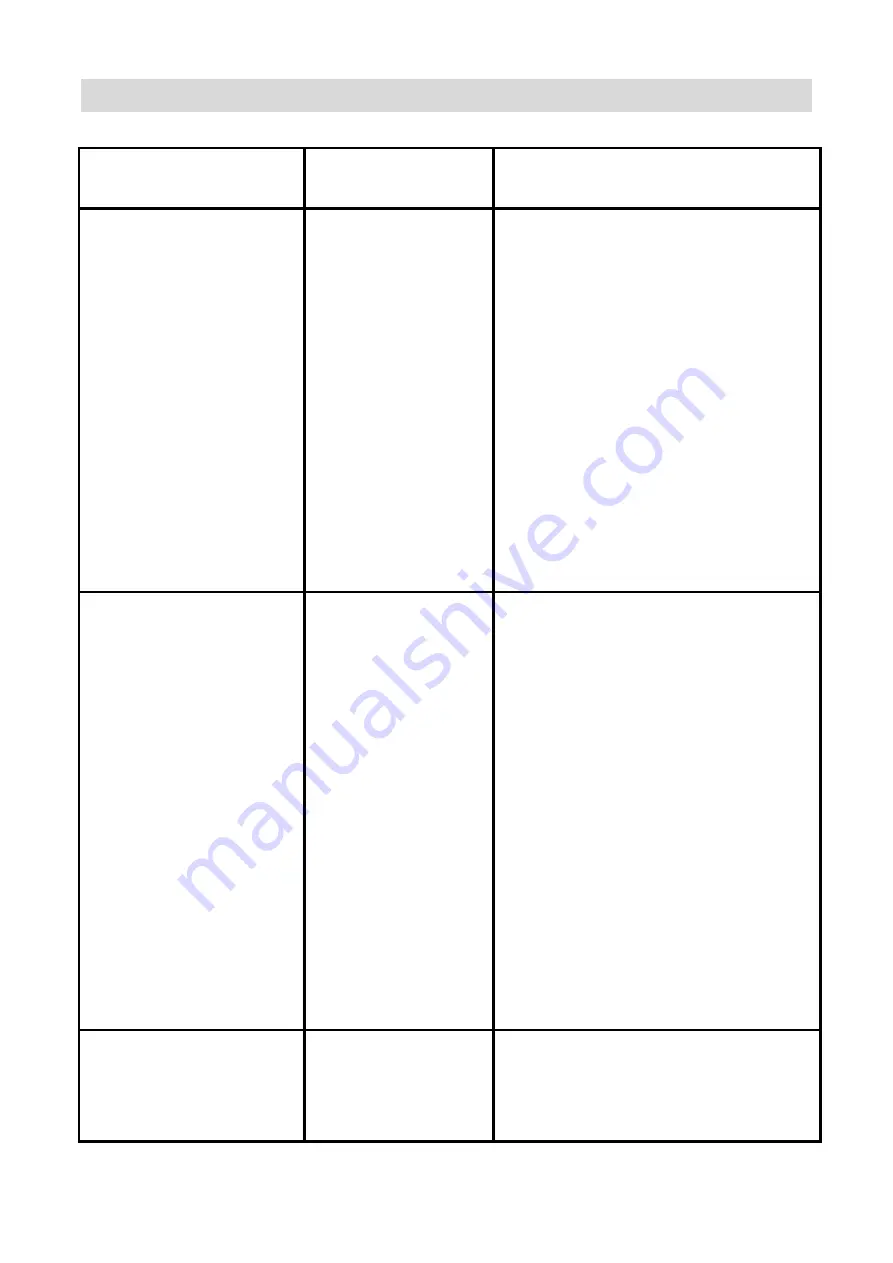
-23-
10. Resolução de Problemas
Série Causa
possível
Resolução
O meu computador
não reconhece a
BRAUN NovoScan
I.
Recebo uma
mensagem do
Windows que
indica "device not
recognized"
(dispositivo não
reconhecido).
A BRAUN
NovoScan I
não está ligada
a uma porta
USB de alta
velocidade.
O seu computador deve
possuir uma porta USB 2.0
para comunicar com a
BRAUN NovoScan I.
Verifique para ver se a porta
USB 2.0 está instalada no
seu computador. Se não tem
uma porta USB 2.0 instalada
no seu computador pode
fazer o upgrade das suas
portas USB. Este hardware
está disponível na maioria
das lojas de produtos
electrónicos.
Recebo uma
mensagem do
Windows que
indica "Windows
cannot load Omni
SuperCam" (O
Windows não
consegue carregar
o Omni
SuperCam).
É possível que
a instalação
não tenha sido
efectuada pela
ordem
correcta.
A instalação da BRAUN
NovoScan I deve ser
efectuada pela ordem exacta
que é mostrada no manual
de instruções. Para corrigir
isto, desligue a BRAUN
NovoScan I, desinstale o
controlador, desinstale o
PhotoImpression6 e reinicie
o seu computador. Em
seguida, reinicie a instalação
de acordo com o manual,
instale o controlador, reinicie
o computador e, em seguida,
reinstale o software
PhotoImpression6.
Tenho uma porta
USB 2.0 no meu
computador, mas
este mesmo assim
As portas do
seu
computador
podem não ser
Embora possa ter uma porta
USB 2.0 instalada, pode
acontecer que nem todas as
suas portas USB sejam
Содержание NovoScan I
Страница 1: ...0 Gebrauchs anweisung...
Страница 15: ...14 e Klicken Sie auf OK 4 Klicken Sie Capture Aufnehmen um das Bild auf Ihrem Computer zu speichern DE...
Страница 32: ...1...
Страница 37: ...6 Preparation Standard Accessories Image Copier QSG CD 135 Slide Holder 135 Negative Film Holder Clean Brush EN...
Страница 59: ...0...
Страница 83: ...24 Remarque Pour des informations plus d taill es reportez vous la Help section section d aide du programme...
Страница 89: ...0 Manual del usuario...
Страница 118: ...0...
Страница 147: ...0...
Страница 175: ...28 3 Seleccione Procurar software do controlador no computador...
Страница 177: ...30 5 Seleccione a pasta do CD que cont m os controladores...
Страница 178: ...31 6 O controlador dever estar localizado em E Driver Windows OVT OVTScanner...
Страница 182: ...35 3 Seleccione Procurar software do controlador no computador...
Страница 186: ...39 8 Clique no bot o Fechar quando a instala o estiver conclu da...
Страница 188: ...0 Gebruikers handleiding...
Страница 194: ...6 2 Voorbereiding Standaardaccessoires BRAUN NovoScan I Snel starthandleiding CD Diahouder Filmhouder Schone borstel...
Страница 202: ...14 d Er kunnen twee filmgrootten worden geselecteerd 135 film Kies de grootte waarin uw foto is geladen e Klik op OK...
Страница 218: ...0...
Страница 247: ...29 5 V lj den mapp som inneh ller CD drivrutiner 6 Platsen ska vara i Driver Windows OVT OVTScanner...
Страница 251: ...33 3 V lj S k drivrutinsprogramvara i datorn...
Страница 253: ...35 5 V lj den mapp som inneh ller CD drivrutiner...
Страница 254: ...36 6 Platsen ska vara i E OVT scanner x64 Windows OVT OVTScanner...
Страница 257: ...0...
Страница 261: ...4 FCC 15 FCC 15 FCC...
Страница 262: ......
Страница 263: ...6 BRAUN NovoScan I...
Страница 266: ...9 4 1 2 3 EL...
Страница 267: ...10 5 BRAUN NovoScan I BRAUN NovoScan I calibrate BRAUN NovoScan I 1 USB LED 2 3 PhotoImpression 6...
Страница 268: ...11 4 Get Photo Acquire from Scanner 5 OVT Scanner OVT Acquire B W Negative EL...
Страница 269: ...12 JPG TIF Highest High Normal Low JPG 6...
Страница 270: ...13 7 Snapshot COPY BRAUN NovoScan I 12 12 13 1 Shift CTRL Color Brightness Adjustment snap shot copy EL...
Страница 271: ...14 8 Transfer 9 Exit 1 5 2 EXIT 3 REMOVE PhotoImpression 6 4 Calibrate BRAUN NovoScan I...
Страница 272: ...15 6 ArcSoft 1 Adjust 1 1 Enhance Enhance Auto Enhance Auto Enhance Manual Fix 1 2 3 Apply Cancel EL...
Страница 273: ...16 1 2 Color 1 2 3 Apply Cancel 1 3 Red Eye Auto Fix 1 Fix Red Eye 2 Click to Fix Manual Fix 1...
Страница 274: ...17 2 3 4 5 Undo 1 4 Crop 1 2 4 6 5 7 8 10 Custom 3 4 5 Crop 6 Undo 1 5 Straighten EL...
Страница 275: ...18 Straighten 1 2 3 Apply Cancel 1 6 Blur Background Blur Background 1 2 3 4 Apply Cancel Save as Close...
Страница 277: ...20 2 3 4 Undo 2 3 Lighten Darken Light Darken 2 4 Smudge 2 5 Sharpen 2 6 Blur...
Страница 278: ...21 2 7 Paint Brush 2 8 Line 2 9 Eraser 3 Clipboard Rectangular Elliptical Freehand Magic want Magnetic Help EL...
Страница 282: ...25 snap shot Edit the picture 1 4 Crop...
Страница 283: ...26 11 Windows7 32bitsOS 1 Windows 7 32bits 64bits 1 2 3...
Страница 284: ...27 2 CD CD ROM 1 2 3 1 3 3 1 OVT 2...
Страница 285: ...28 3 4 E Driver Windows OVT OVTScanner D E E...
Страница 286: ...29 5 CD...
Страница 287: ...30 6 E Driver Windows OVT OVTScanner...
Страница 288: ...31 7 8...
Страница 289: ...32 12 Windows7 64bitsOS 2 Windows 7 32bits 64bits 1 2 3...
Страница 290: ...33 2 CD CD ROM 1 2 3 1 3 3 1 OVT 2...
Страница 291: ...34 3 4 i e E OVT scanner x64 Windows OVT OVTScanner 32 bits D E E...
Страница 292: ...35 5 CD 6 E OVT scanner x64 Windows OVT OVTScanner...
Страница 293: ...36 7 8...
Страница 294: ...37 Tel 49 0 911 32060 Mail post braun phototechnik de Internet www braun phototechnik de...
















































